
Framsida
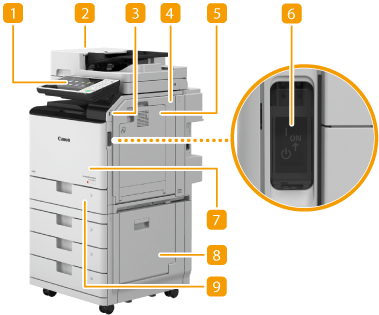
/b_T02843.gif)
 Kontrollpanel
Kontrollpanel
Kontrollpanelen består av sifferknappar,  , indikatorer, pekskärmen etc. Du kan använda dessa för att utföra åtgärder och ange inställningar från kontrollpanelen. Kontrollpanel
, indikatorer, pekskärmen etc. Du kan använda dessa för att utföra åtgärder och ange inställningar från kontrollpanelen. Kontrollpanel
 , indikatorer, pekskärmen etc. Du kan använda dessa för att utföra åtgärder och ange inställningar från kontrollpanelen. Kontrollpanel
, indikatorer, pekskärmen etc. Du kan använda dessa för att utföra åtgärder och ange inställningar från kontrollpanelen. Kontrollpanel Matare
Matare
Matar automatiskt in original i enheten för scanning. När två eller fler ark har placerats i mataren kan originalen scannas kontinuerligt. Matare
 USB-port (högra framsidan av huvudenheten)
USB-port (högra framsidan av huvudenheten)
Du kan ansluta enheter, som t.ex. ett USB-minne, till maskinen. Ansluta ett USB-minne

Vissa typer av minnesenheter kan inte att spara data på rätt sätt.
USB-porten (högra framsidan) på maskinen stöder USB 2.0.
 Höger lucka på huvudenheten
Höger lucka på huvudenheten
Öppna den här luckan för att åtgärda pappersstopp i maskinen. Pappersstopp i papperskälla
 Universalfack
Universalfack
Fyll på papper i universalfacket när du vill använda en papperstyp som skiljer sig från det som har fyllts på i papperslådan.
 Strömbrytare
Strömbrytare
Tryck på strömbrytaren när du slår på eller av maskinen.
 Frontlucka på huvudenheten
Frontlucka på huvudenheten
Öppna luckan när du byter tonerpatron, tonerspillbehållare eller trumenhet och när du rengör dammskyddsglaset.
Byta tonerpatron
Byta tonerpatron
 Höger lucka på papperslådan
Höger lucka på papperslådan
Öppna den här luckan för att åtgärda pappersstopp i maskinen. Pappersstopp i papperskälla
 Papperslåda 1
Papperslåda 1
Fyll på den typ av papper du ofta använder. Papperslåda
 Uttag för telefonsladd (LINJE 1)
Uttag för telefonsladd (LINJE 1)
Anslut en telefonsladd när du ansluter enheten till en telefonlinje.
 Ytterligare uttag för telefonsladd (LINJE 2)
Ytterligare uttag för telefonsladd (LINJE 2)
Använd den här porten för att ansluta Super G3 2nd Line-faxkort till maskinen. Systemalternativ
 Förvaringslåda för glasrengöringsark
Förvaringslåda för glasrengöringsark
I denna låda kan du förvara duken för rengöring av originalglaset.
 Rörelsesensor
Rörelsesensor
När sensorn känner en person i närheten av maskinen, avslutar maskinen automatiskt viloläget. Gå till viloläge
 Utmatningsfack
Utmatningsfack
Papper matas ut här när utskriften är klar.
 Tonerkod
Tonerkod
Den här koden indikerar vilken typ av originaltoner som kan användas med maskinen.Använd toner med en kod med samma bokstäver som koden på frontluckan på maskinen.

|
|
För mer information om inställning av tillbehör som installerats på maskinen, se Tillval.
|
Ansluta ett USB-minne
Du kan ansluta USB-minnen till USB-portarna på den vänstra sidan av kontrollpanelen och skriva ut data direkt från USB-minnet. Original som scannats med maskinen kan också sparas direkt till USB-minnet. Arbeta med data på en minnesenhet


|
|
Kontrollera att USB-minnesenheten är rätt isatt när du ansluter den till maskinen. Om den inte ansluts korrekt, kan det leda till att den eller maskinen slutar fungera.
Se till att du följer rätt procedur när du tar bort USB-minnesenheten. Ta ut minnesenheten Om du inte gör det kan det leda till fel på maskinen eller USB-minnesenheten.
Maskinen stöder USB-minnesenheter i FAT32/exFAT-format.
|

|
Enheter och användningssätt som inte stödsMinnesenheter med säkerhetsfunktioner
Minnesenheter som inte uppfyller USB-specifikationen
Minneskortläsare anslutna via USB
Anslutning av minnesenhet via en förlängningskabel
Anslutning av minnesenhet via en USB-hubb
|